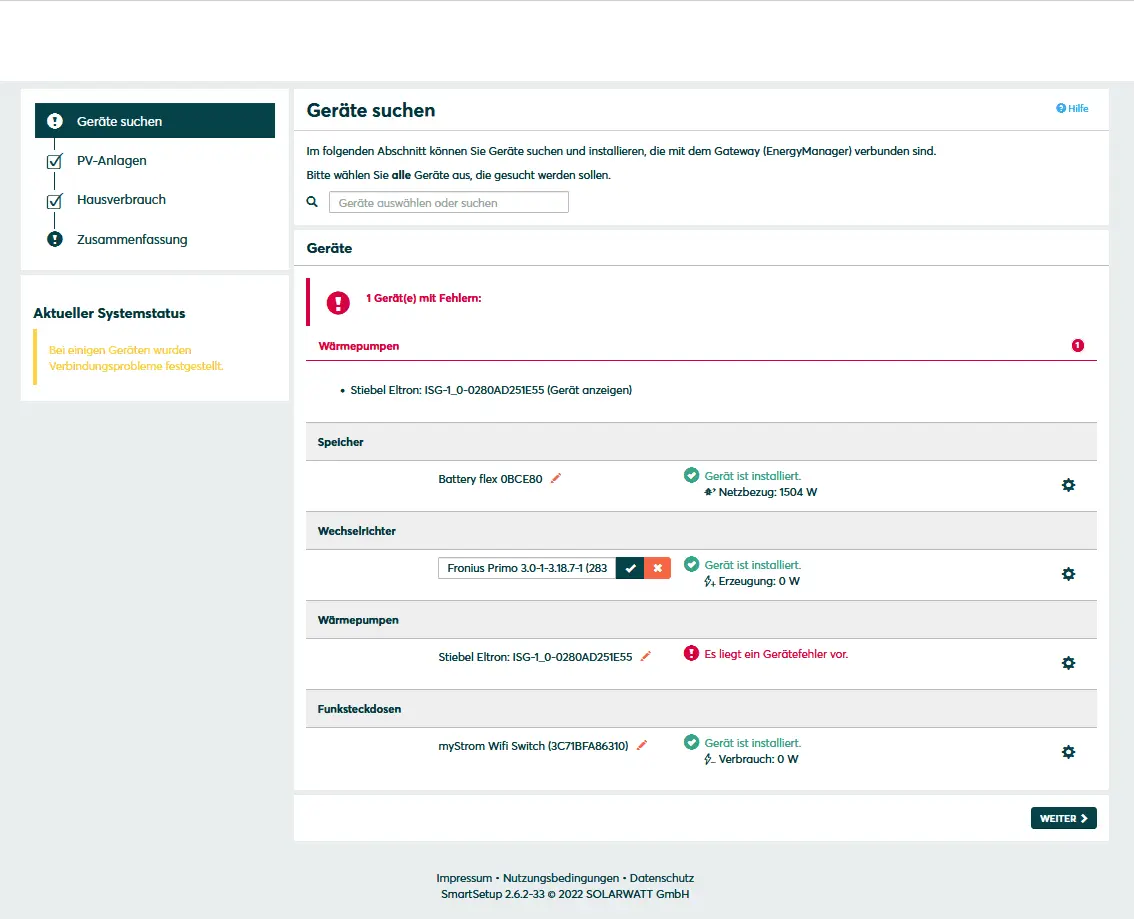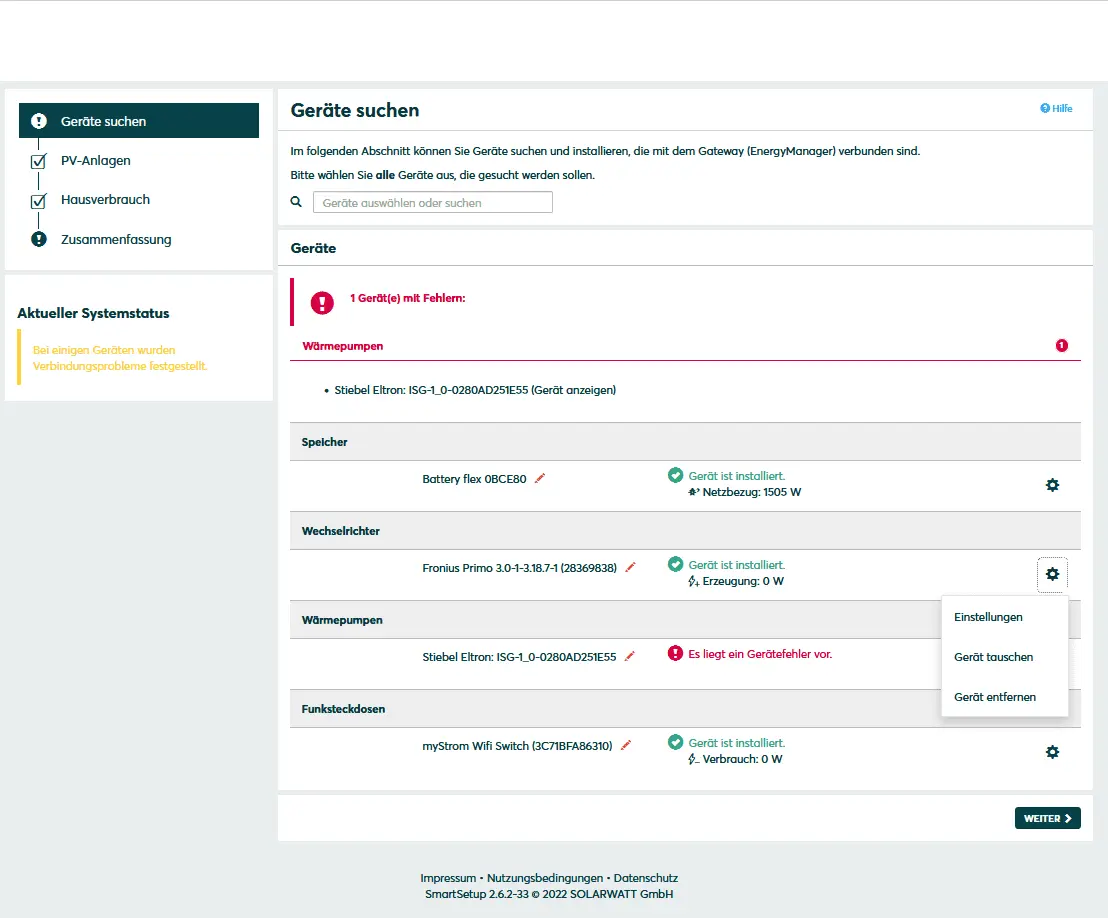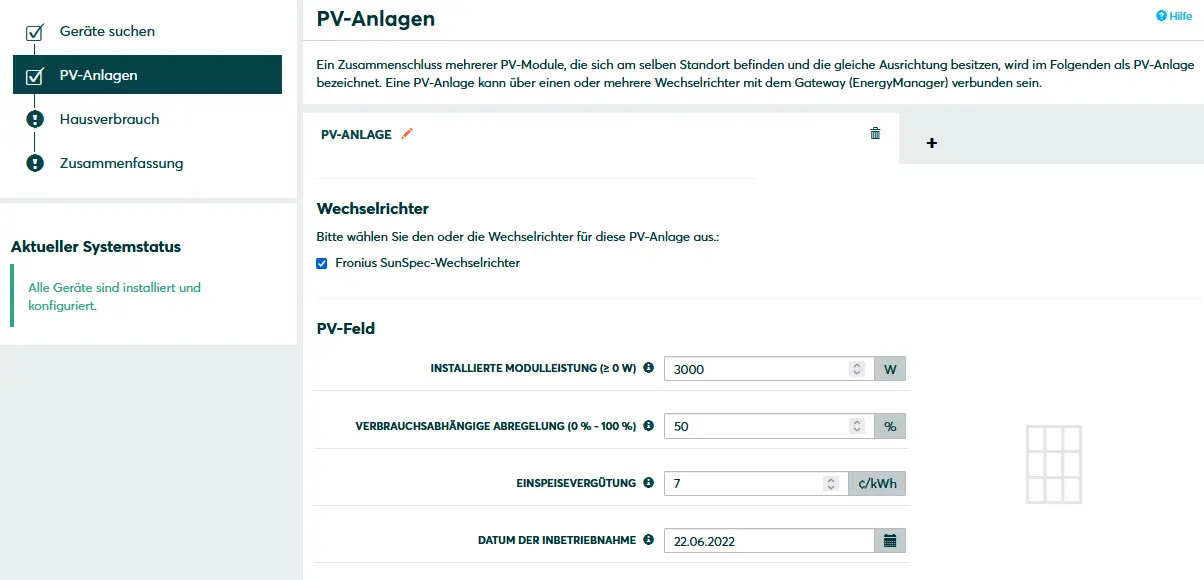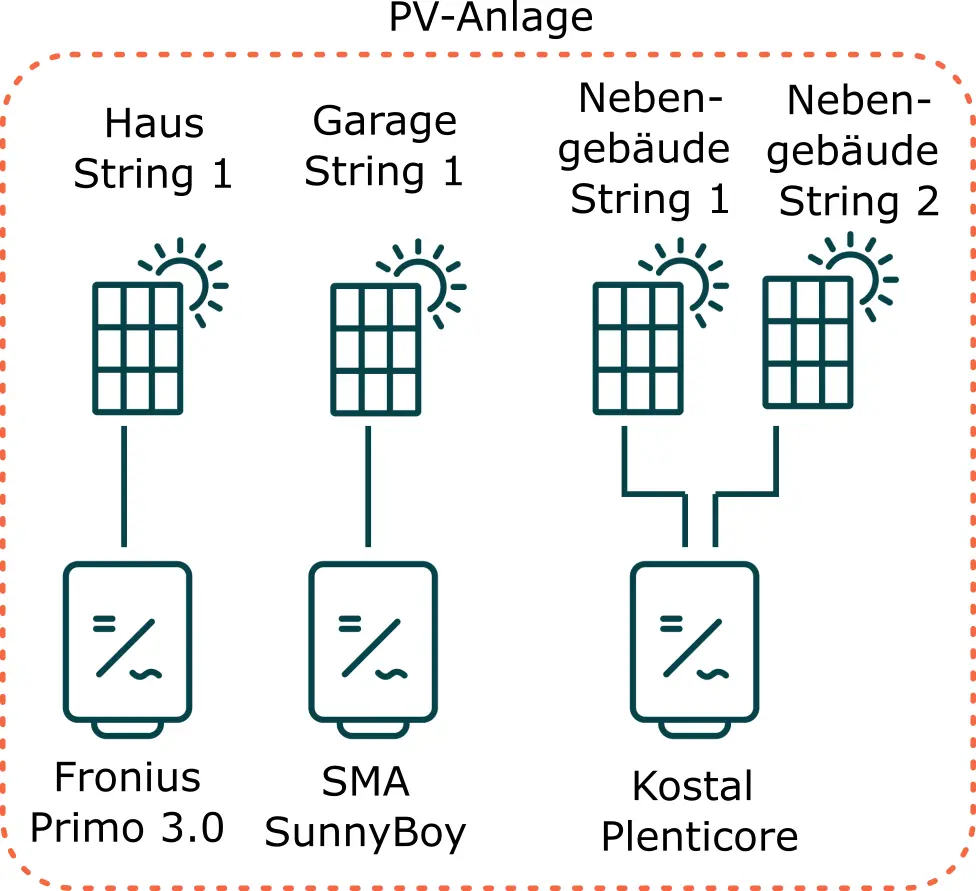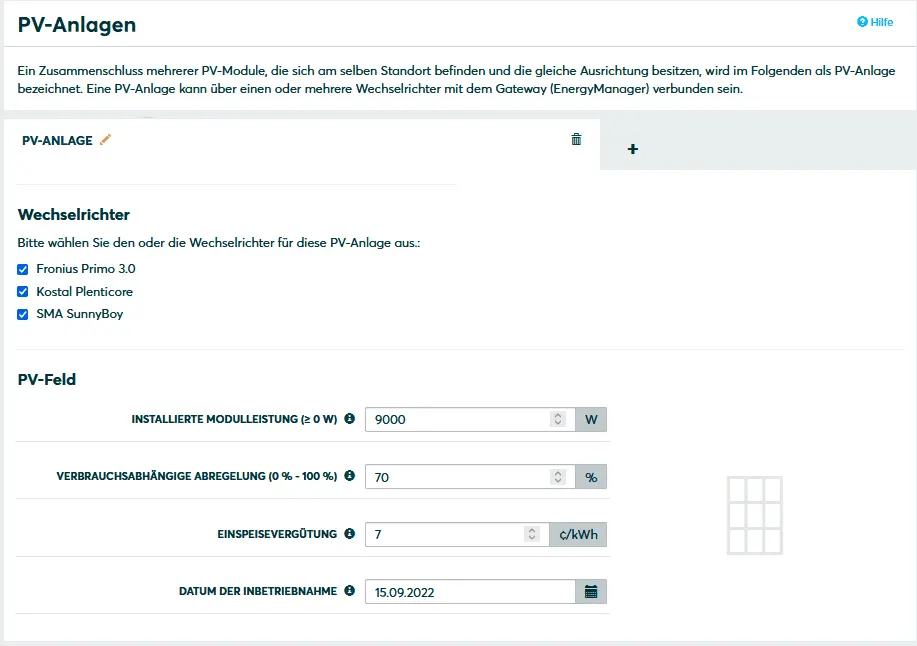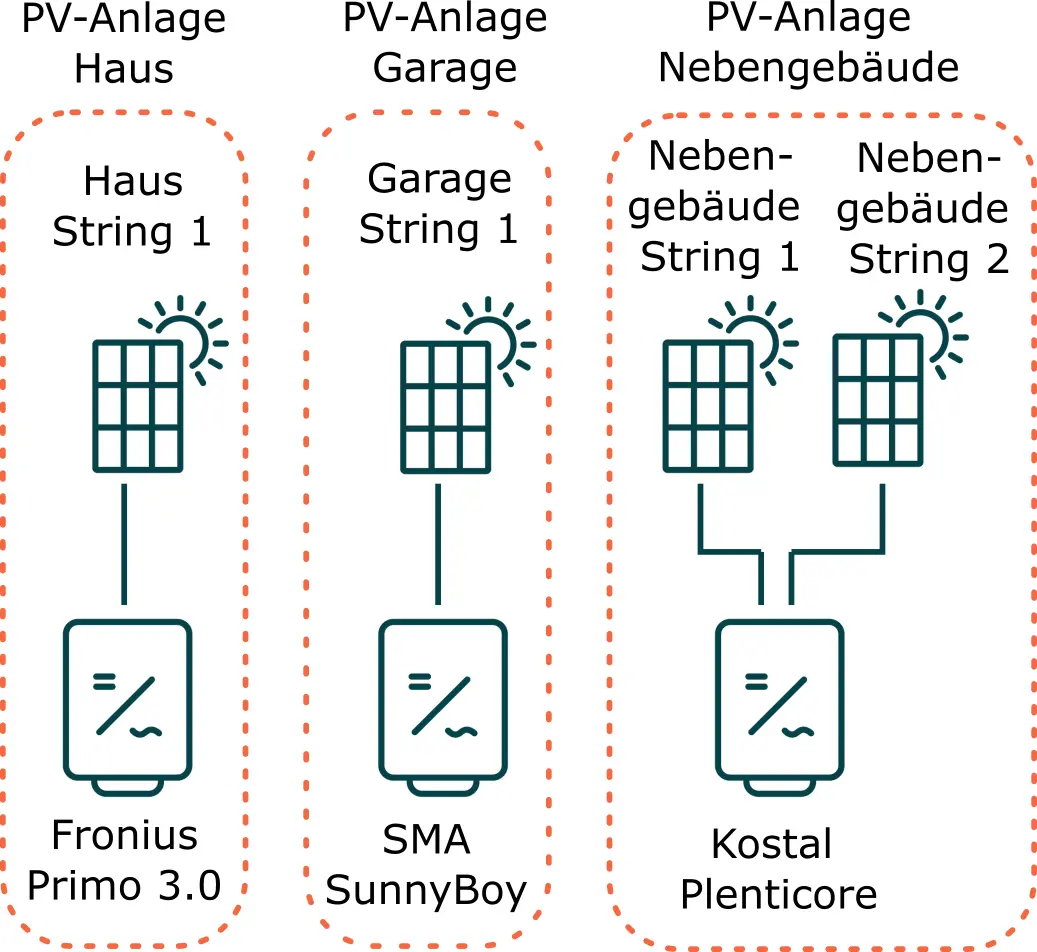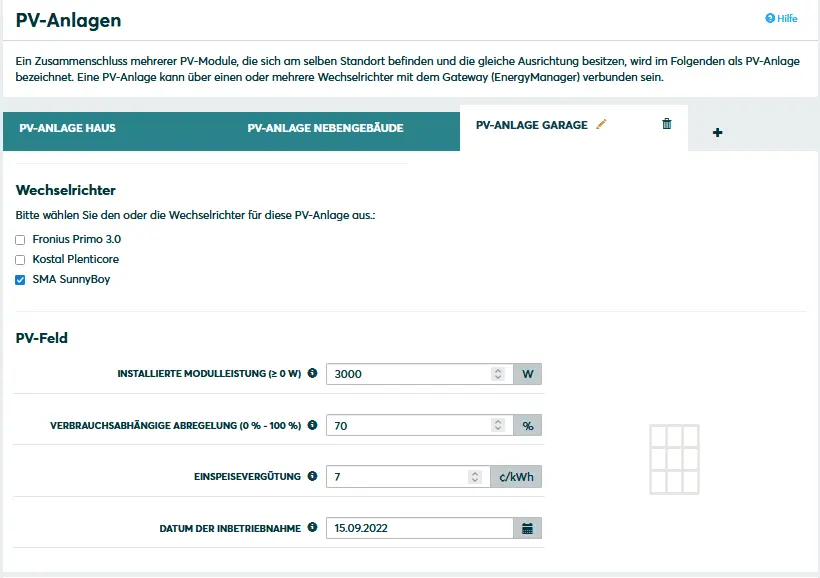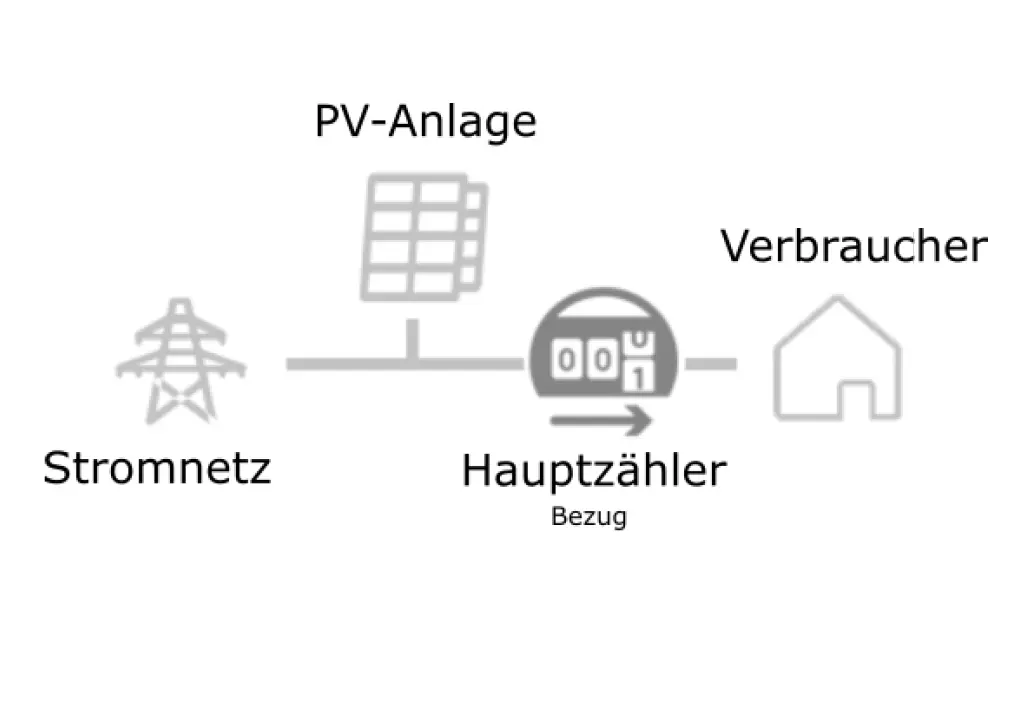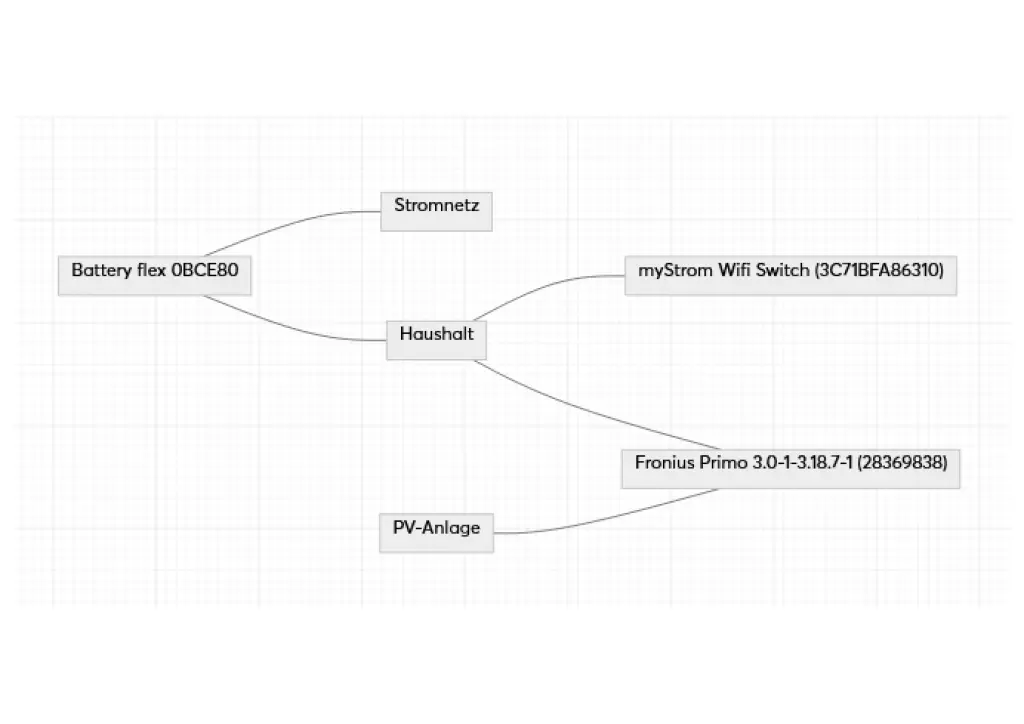- SOLARWATT Manager
- Inbedrijfstelling
- SmartSetup
SmartSetup
De SOLARWATT Manager biedt een webgebaseerde gebruikersinterface waarin je apparaten kunt installeren en configureren met de huisinstallatie. Dit proces wordt SmartSetup genoemd.
SmartSetup starten
Voorwaarde: de Manager en de aan te sluiten apparaten zijn toegankelijk en correct geconfigureerd in het lokale netwerk. Er is een internetverbinding.
Optie 1: Lokale toegang
Roep SmartSetup op via de browser van een computer, tablet of smartphone. Mogelijk moet de browser worden gestart in privémodus . Het apparaat moet zich in hetzelfde netwerk bevinden als de Manager.
- onder Windows: http://energymanager/
- onder macOS en Linux: http://energymanager.local
Als toegang niet mogelijk is door de URL in te voeren, probeer dan de volgende alternatieven:
- Open een privévenster in de browser (incognitomodus)
- Gebruik een andere browser
- Voer het IP-adres van de EnergyManager in (dit kun je vinden met netwerkscanprogramma's zoals Network Scanner (Windows) of Fing (Android).
LET OP! Voor een netwerkscan is de voorafgaande toestemming van je klant nodig!
de lokale gebruikersinterface van de Manager verschijnt.
- Klik op de knop SmartSetup.
- Voer het wachtwoord van het apparaat in het invoermasker in.
Het wachtwoord van het apparaat staat op de achterkant of bovenkant van de Manager en op het meegeleverde typeplaatje.
Variant 2: Toegang op afstand via het Installatiecentrum (IC)
Toegang vindt plaats vanuit het Installatiecentrum via de functie Onderhoud op afstand.
Voorwaarden:
- De Manager moet online zijn.
- U hebt toegang tot het Installatiecentrum.
- De Manager is al gebonden aan de klant.
- De Manager is gekoppeld aan je Installer Centre gebruikersaccount.
- De klant heeft je externe toegangsrechten verleend
- Roep het Installatiecentrum (IC) op.
- Roep het overzicht van de gekoppelde managers op (door te klikken op Energy Manager). De managers die gekoppeld zijn aan je account staan in de lijst met hun serienummer.
- Klik op Remote maintenance in de laatste kolom voor de betreffende Manager.
- Voer je toegangsgegevens voor het installatiecentrum in.
- Nadat je op Login hebt geklikt, heb je toegang op afstand tot de geselecteerde Manager.
- Klik op de knop SmartSetup.
- Voer het wachtwoord van het apparaat in het invoervenster in.
Het wachtwoord van het apparaat staat op de achterkant of bovenkant van de Manager en op het meegeleverde typeplaatje.
Apparaten zoeken
In deze installatiestap worden apparaten geïnstalleerd op de SOLARWATT Manager.
Bepaalde apparaattypes worden automatisch gevonden en geïnstalleerd (automatische installatie)
Andere apparaattypes moeten worden geïnstalleerd door de apparaatdriver te selecteren en het IP-adres of de hostnaam op te geven (handmatige installatie).
Informatie over de installatietypes is te vinden op de betreffende apparaatpagina's (Apparaten aansluiten).
Automatische installatie
Als het apparaat correct is geconfigureerd en beschikbaar is in het netwerk, wordt het groen weergegeven in de apparatenlijst.
- Sluit indien nodig extra apparaten aan
- Doorgaan met SmartSetup PV-systemen
Handmatige installatie
- Selecteer Select devices (Apparaten selecteren) in het vervolgkeuzemenu of zoek het overeenkomstige item in de onderstaande tabel.
- Voer de vereiste specificaties in volgens de onderstaande tabel:
- Zoekmodus
- IP-adres of hostnaam, indien van toepassing
- Klik op Apparaat toevoegen om te zoeken.
- Voeg indien nodig meer apparaten toe aan de zoekopdracht.
- Zodra u alle apparaten hebt toegevoegd waarnaar moet worden gezocht, klikt u op Apparaten zoeken en installeren.
Correct geïnstalleerde apparaten herkent u aan de melding: "Apparaat is geïnstalleerd" in de apparatenlijst. De lijst toont ook de huidige prestatiegegevens.
Apparaten hernoemen
- Klik op het potloodsymbool achter de apparaatnaam.
- Voer de gewenste naam in en bevestig door op het vinkje te klikken.
Wijs unieke apparaatnamen toe, vooral voor installaties met meerdere apparaten van hetzelfde type. Dit maakt het gemakkelijker om de apparaten toe te wijzen in de volgende installatiestappen.
| Voorbeeld van automatische naamgeving | Voorbeeld van aangepaste naamgeving |
|---|---|
| Fronius Primo 8.2-1 (2805100077044008) | Omvormer zuiddak (2805100077044008) |
| Fronius Symo 3.5.3-1 (2736100074324015) | Omvormer westdak (2736100074324015) |
| myStrom Wifi-schakelaar (3C71BFA85C10) | myStrom Aquarium (3C71BFA85C10) |
| myStrom Wifi schakelaar (840D8E3DFA68) | myStrom Zwembadpomp (840D8E3DFA68) |
Het IP-adres van het apparaat wijzigen
Voor apparaten die niet zijn opgenomen in het automatisch zoeken naar apparaten, zal het wijzigen van het IP-adres (bijvoorbeeld door de router opnieuw op te starten) ertoe leiden dat de verbinding met de Manager verloren gaat. Er verschijnt een foutmelding in de apparatenlijst.
Het nieuwe IP-adres moet worden opgeslagen in de setup.
- Klik op het tandwieltje in de apparatenlijst en vervolgens op Instellingen
- Voer het nieuwe IP-adres van het apparaat in en klik op Opslaan
- De verbinding met het apparaat wordt dan hersteld.
Apparaten verwijderen
- Klik op het tandwieltje achter het apparaat dat je wilt verwijderen
- Selecteer Apparaat verwijderen
- Batterijopslag (MyReserve of Battery flex) en de AC-Sensor kunnen indien gewenst samen worden verwijderd.
SmartSetup stap Apparaten zoeken
PV-systemen
In deze installatiestap worden alle fotovoltaïsche (PV) systemen geregistreerd in het systeem en toegewezen aan de bijbehorende omvormers.
De opwekking van PV-vermogen wordt gevisualiseerd en gebalanceerd op basis van virtuele PV-systemen die je in SmartSetup aanmaakt en waaraan je omvormers en batterijopslag toewijst.
Eén echt PV-systeem, één virtueel PV-systeem
Als uw installatie slechts één omvormer bevat, vindt de balancering plaats binnen een virtueel PV-systeem dat u aan uw omvormer en eventueel opslagsysteem koppelt.
- Klik op het plusteken om een nieuw virtueel PV-systeem toe te voegen en voer het geïnstalleerde modulevermogen, de verbruiksafhankelijke inperking, het teruglevertarief en de ingebruiknamedatum in.
- Selecteer de omvormer in het vervolgkeuzemenu.
- Als de omvormer via een S0-meter wordt uitgelezen, selecteer dan de optie Energiemeter selecteren als omvormervervanger
Meerdere echte PV-systemen, één virtueel PV-systeem
Alle omvormers worden toegewezen aan een virtueel PV-systeem. De vermogensgegevens van alle omvormers worden bij elkaar opgeteld en meegenomen in het energiebeheer.
Voorbeeld:
- Drie echte PV-systemen; huis, garage en bijgebouw
- Huis: 1 string, Fronius Primo 3.0 omvormer
- Garage: 1 string, SMA SunnyBoy omvormer
- Bijgebouw: 2 strings, Kostal Plenticore omvormer
- in de Smart Setup worden ze allemaal gecombineerd tot een virtueel PV-systeem
De opwekkingsgegevens van de afzonderlijke omvormers kunnen niet afzonderlijk in de portal worden uitgelezen. Ze worden samengevat in een virtueel PV-systeem .
Configuratie in SmartSetup
- Selecteer alle omvormers
- voor PV-systemen met geïntegreerde MyReserve verschijnt de optie PV-systeem met Batterijopslag; wijs de bijbehorende omvormer toe aan MyReserve
- Voer het geïnstalleerde modulevermogen (totale systeem), de inperkingslimiet en het teruglevertarief in.
- Zodra uw multi-PV-systeem met succes is geconfigureerd, worden de gegevens voor het PV-systeem weergegeven in het overzicht.
Meerdere echte PV-systemen, meerdere virtuele PV-systemen
In SmartSetup wordt voor elke omvormer een virtueel PV-systeem gemaakt. Het vermogen van elk systeem wordt afzonderlijk weergegeven in het portaal.
Voorbeeld:
- Drie echte PV-systemen; huis, garage en bijgebouw
- Huis: 1 string, Fronius Primo 3.0 omvormer
- Garage: 1 string, SMA SunnyBoy omvormer
- Bijgebouw: 2 strings, Kostal Plenticore omvormer
- Drie virtuele PV-systemen in Smart Setup
Configuratie in SmartSetup
- Selecteer de juiste omvormer voor het PV-systeem
- Voer het geïnstalleerde modulevermogen (totaal systeem), de inperkingslimiet en het teruglevertarief in.
- Gebruik het plusteken om nog een PV-systeem toe te voegen
- Voer alle vereiste gegevens voor het (virtuele) PV-systeem op dezelfde manier in.
- Voor PV-systemen met geïntegreerde MyReserve verschijnt de optie PV-systeem met Batterijopslag; wijs de bijbehorende omvormer toe aan MyReserve
- Zodra uw multi-PV-systeem met succes is geconfigureerd, worden de gegevens voor beide PV-systemen weergegeven in het overzicht.
SmartSetup stap PV-systemen
Huishoudelijke consumptie
In deze instelstap wijs je de geïntegreerde apparaten toe volgens de topologie van de huisinstallatie. Deze toewijzing is cruciaal voor een goed werkend energiebeheer en de correcte balancering van energiestromen.
Hoofdmeter
In termen van energiebeheer is de hoofdmeter de meter die het totale elektriciteitsverbruik van het huishouden meet en, indien van toepassing, de teruglevering aan het elektriciteitsnet.
De positie van de hoofdmeter geeft de installatielocatie aan ten opzichte van het terugleverpunt van het PV-systeem en de verbruikers in het huishouden.
Tussen het elektriciteitsnet en het PV-systeem
De installatieplaats van de hoofdmeter bevindt zich tussen het terugleverpunt van het PV-systeem en de verbruikers aan de ene kant en het elektriciteitsnet aan de andere kant.
Hoofdmeters die op dit punt worden geïnstalleerd moeten in beide richtingen werken, d.w.z. zowel verbruik als opwekking registreren.
Je vindt de varianten die door de SOLARWATT Manager worden ondersteund hier.
Selecteer de variant die overeenkomt met de huisinstallatie in het vervolgkeuzemenu.
Tussen net en verbruikers (verbruiksmeter)
De installatieplaats van de hoofdmeter is tussen het PV-systeem en de huishoudelijke verbruikers.
Op dit punt moet de hoofdmeter alleen het elektriciteitsverbruik registreren. Zorg er bij het installeren van S0-meters voor dat ze in de juiste richting worden geïnstalleerd. De teruglevering die voortvloeit uit de PV-energieopwekking wordt berekend door de Manager.
De apparaten toewijzen
In deze instelstap worden de geïnstalleerde apparaten toegewezen volgens hun installatielocatie ten opzichte van de hoofdmeter. Een correcte toewijzing is een voorwaarde voor een correcte balancering en een goed werkend energiebeheer.
Na de installatie worden alle apparaten standaard toegewezen aan de categorie
Niet-uitgebalanceerde apparaten. Om de toewijzing te wijzigen, klik je op Apparaattoewijzing wijzigen en wijs je het apparaat toe aan een van de volgende categorieën:
Apparaten geregistreerd door de hoofdmeter ("aan huiszijde")
Criterium: De installatieplaats van het apparaat is "aan de huiszijde" van de hoofdmeter.
Het verbruik of de opwekking van alle apparaten die aan de huiszijde geïnstalleerd zijn, wordt als geheel geregistreerd door de hoofdmeter.
Toestellen die niet door de hoofdmeter worden gedekt ("netzijde")
Criterium: De installatieplaats van het apparaat bevindt zich tussen het elektriciteitsnet en de hoofdmeter. De apparaten worden geregistreerd door de hoofdmeter.
Het verbruik of de opwekking van deze apparaten wordt niet geregistreerd door de hoofdmeter. De apparaten worden uitgelezen door de Manager flex. Hierdoor worden ze opgenomen in de energiebalans van het huishoudelijk verbruik.
Apparaten niet opgenomen in de balans
Criterium: De apparaten worden niet geregistreerd door de hoofdmeter.
Het verbruik of de opwekking van deze apparaten wordt niet geregistreerd door de hoofdmeter en wordt niet opgenomen in de energiebalans. Typisch voor deze configuratie zijn volledige teruglever-PV-systemen of apparaten met een eigen tarief, zoals warmtepompen.
SmartSetup stap Huisverbruik
Samenvatting
In deze instelstap kunt u de toewijzing van alle apparaten controleren met behulp van een grafische weergave, de vermogensvermindering van de omvormers testen en vastleggen door de Manager.
Huisverbruik - Verbindingsweergave
Alleen beschikbaar op SOLARWATT Manager flex.
De interconnectieweergave toont de relatie tussen alle apparaten die op de Manager zijn geïnstalleerd.
Je kunt controleren of de toewijzing van de apparaten plausibel is en overeenkomt met de topologie van de huisinstallatie.
De volgende punten helpen je bij de controle:
- Als je installatie alleen gebalanceerde apparaten bevat, moeten alle blokken in de bedradingsweergave verbonden zijn door lijnen.
- Apparaten aan de huiszijde moeten een directe verbinding hebben met het "Huishouden"-blok .
- Apparaten aan de netzijde moeten een directe verbinding hebben met het "Elektriciteitsnet"-blok .
- Er moet een hoofdmeter (AC-Sensor of S0-meter) aanwezig zijn tussen het "Elektriciteitsnet"- en het "Huishouden"-blok .
Voorbeeldconfiguratie
- Aan huiszijde: 1 PV-systeem met Battery flex en Fronius Primo 3.0 omvormer
- Aan de huiszijde: MyStromPlug (schakelbaar stopcontact)
- Hoofdmeter: Battery flex AC-Sensor Flex (ACS)
Regelingstest
Hier kun je controleren of de vermogensvermindering (derating) van de omvormer door de Manager flex werkt. Het resultaat wordt direct na afloop van de test weergegeven en in het overzicht opgeslagen. Klik op Test inperking (=curtailment) om de inperkingstest te starten:
Voorwaarde voor een succesvolle inperkingstest:
- De instellingen van de omvormer moeten zo zijn geselecteerd dat externe vermogensspecificaties worden geaccepteerd
- Het huidige PV-ingangsvermogen moet minstens 20% van het maximale PV-ingangsvermogen van de omvormer zijn
Samenvatting afdrukken
Hier kun je een document genereren met een samenvatting van je configuratie, inclusief het resultaat van de controletest.
Samenvatting van SmartSetup stappen
Doorgaan met de uitnodiging voor de klant
Om de eindgebruiker gebruik te laten maken van energiebeheer is een klantuitnodiging van de installateur nodig.
De klantuitnodiging wordt gemaakt in het Installateurcentrum onder het kopje Klantenuitnodigingen.
- Klik op Klanten uitnodigen voor de portal.
Voor de klantenuitnodiging heeft u het volgende nodig:
- Serienummer van de SOLARWATT Manager
- Apparaatwachtwoord van de SOLARWATT Manager (dit staat op de achterkant of bovenkant van het apparaat en op het bijgeleverde typeplaatje)
- E-mailadres van de klant of gebruiker
Deze artikelen zijn misschien ook interessant voor jou: